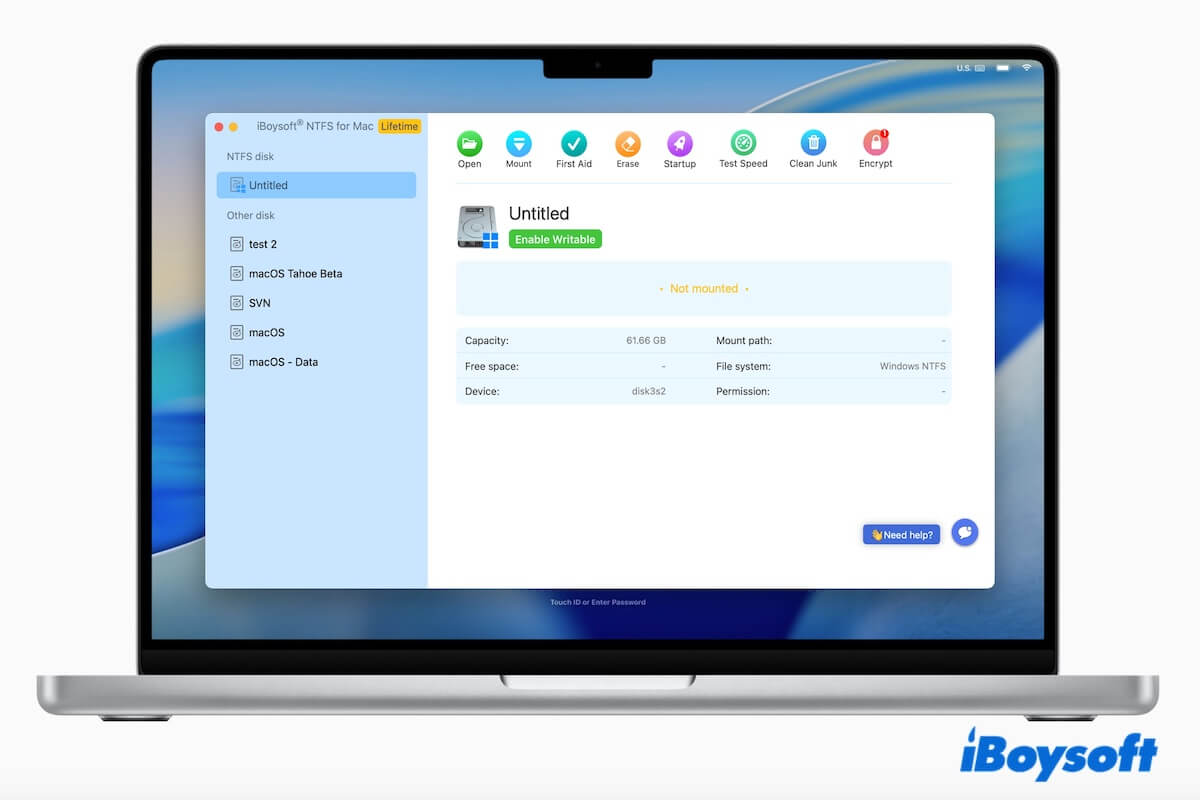NTFS ist das Standarddateisystem, das von Windows verwendet wird, aber macOS unterstützt NTFS nur im Nur-Lese-Modus. Um Dateien auf einem NTFS-formatierten Laufwerk auf einem Mac zu schreiben, verlassen wir uns in der Regel auf NTFS-Treiber von Drittanbietern.
Sie suchen möglicherweise speziell nach kostenlosen NTFS für Mac-Lösungen, in der Hoffnung, kostenpflichtige Software zu vermeiden. Allerdings funktionieren nicht alle kostenlosen Optionen auf die gleiche Weise, und einige kommen mit ernsthaften Einschränkungen.
Folgen Sie daher dieser Anleitung, die erklärt:
- Was kostenlose NTFS für Mac-Tools tatsächlich leisten können
- Welche kostenlosen NTFS-Lösungen sicher zu verwenden sind
- Und wann ein kostenpflichtiger NTFS für Mac-Treiber die praktische Wahl wird
Wie wir kostenlose NTFS für Mac-Tools evaluiert haben
Um in diesem Artikel als kostenlose NTFS für Mac-Software qualifiziert zu werden, muss ein Tool alle folgenden Kriterien erfüllen:
- Ermöglicht NTFS-Schreibzugriff auf macOS ohne sofortige Zahlung
- Funktioniert auf modernen macOS-Versionen
- Modifiziert oder reformatiert NTFS-Laufwerke nicht dauerhaft
- Kann vernünftigerweise für echte Dateiübertragungsszenarien verwendet werden
Tools, die nur "kostenlose" Scans oder begrenzte Testversionen bewerben, wurden nicht als kostenlose NTFS-Software für Mac betrachtet.
Was "kostenloses NTFS für Mac" in der Praxis wirklich bedeutet
"Kostenloses NTFS für Mac" bezieht sich in der Regel auf Tools, die:
- Gibt standardmäßig nur Lesezugriff auf NTFS-Laufwerke auf dem Mac
- Benötigt zusätzliche Abhängigkeiten (wie macFUSE), um NTFS-Disks auf dem Mac beschreibbar zu machen
- Risiko des Ausfalls nach Systemupdates
- Instabil sind und möglicherweise Malware oder einen Virus enthalten
- Erfordert die Befehlszeilenbedienung
- Keinen offiziellen Support bieten
Wirklich kostenlose NTFS für Mac-Tools
Wir haben ein umfassendes Verständnis der zu 100 % kostenlosen NTFS-Treiber, basierend auf unseren Tests, und bieten unten eine objektive Bewertung von ihnen.
Mounty for NTFS
Mounty für NTFS ist die bekannteste kostenlose NTFS-Lösung für Mac-Benutzer.
Wie es funktioniert:
Mounty bietet keinen eigenen NTFS-Treiber. Stattdessen mountet es NTFS-Volumes im Lese-Schreib-Modus, indem es die versteckte NTFS-Schreibunterstützung von Apple wieder aktiviert, und dieses kostenlose NTFS-Tool für Mac OS X funktioniert hauptsächlich auf OS X 10.9 Mavericks bis macOS 12 Monterey.
Ab macOS 13 Ventura hat Apple den veralteten NTFS-Mounting-Mechanismus entfernt, von dem Mounty ursprünglich abhängig war. Daher erfordert Mounty nun macFUSE und NTFS-3G, um NTFS-Schreibzugriff auf neueren macOS-Versionen zu ermöglichen.
﹒Aktivieren Sie den NTFS-Lese-/Schreibzugriff mit macFUSE + NTFS-3G + Mounty
- Vorteile:
- Komplett kostenlos
- Einfach und leichtgewichtig
- Funktioniert für grundlegende NTFS-Schreiboperationen
- Nachteile:
- Verlässt sich auf die experimentelle NTFS-Implementierung von Apple
- Keine Garantie für Stabilität oder Datenintegrität
- Kann nach macOS-Updates aufhören zu funktionieren
- Nicht für große Dateiübertragungen oder den langfristigen Gebrauch empfohlen
Am besten für:
Gelegentlicher NTFS-Schreibzugriff, wenn keine sensiblen Daten beteiligt sind.
Wie man es benutzt:
- Mounty for NTFS auf dem Mac herunterladen und installieren.
- Mounty aus dem Anwendungsordner im Finder starten.
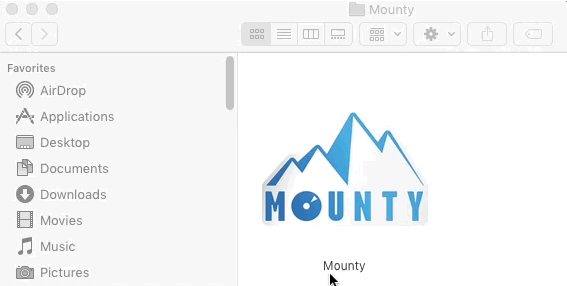
- Das NTFS-Laufwerk mit Ihrem Mac verbinden. (Wenn Sie das NTFS-Laufwerk bereits an Ihren Mac angeschlossen haben, entfernen Sie es und schließen Sie es erneut an)
- Klicken Sie auf "Im Lese-Schreibmodus einbinden", um das NTFS-Laufwerk im Lese-Schreibmodus neu zu mounten.
- Beginnen Sie, auf dem NTFS-Laufwerk auf Ihrem Mac zu schreiben.
Andere "kostenlose" NTFS-Ansätze (mit wichtigen Einschränkungen)
Einige Benutzer versuchen Alternativen wie Terminal-basierte NTFS-Mount-Befehle und Open-Source-NTFS-Implementierungen ohne aktive Wartung.
Diese "kostenlosen NTFS für Mac"-Methoden brechen oft nach macOS-Updates:
- Fehlende Leistungsoptimierung
- Erhöhen das Risiko von Datenkorruption
Sie sind im Allgemeinen ungeeignet für nicht technische Benutzer. Wenn Sie dennoch mehr über sie erfahren möchten, hier ist es.
NTFS-3G
NTFS-3G ist ein weiteres kostenloses NTFS-Programm für Mac, das uns hilft, NTFS-Laufwerke auf macOS, Linux, Android, FreeBSD und anderen Betriebssystemen zu lesen und zu schreiben. Als Open-Source-Anwendung birgt es jedoch Sicherheitsrisiken.
Wie es funktioniert:
NTFS-3G fügt macOS NTFS-Schreibunterstützung hinzu, indem NTFS-Schreiblogik im Benutzerbereich implementiert wird und in der Regel auf macFUSE (auch bekannt als FUSE für macOS) auf modernen macOS-Versionen basiert.
- Pro:
- Freeware
- Funktioniert für grundlegende NTFS-Schreibvorgänge
- Contra:
- Komplizierte Installation
- Basierend auf der Befehlszeile
- Bemerkbar langsame Schreibgeschwindigkeit
Am besten für:
Technische Benutzer, die Kosten und grundlegende Funktionalität gegenüber Geschwindigkeit, Stabilität und nahtloser macOS-Integration priorisieren.
Verwendung:
Der Vorgang beinhaltet das Ausführen von Befehlszeilen. Eine unsachgemäße Bedienung der Befehle kann Datenverlust und Systemabstürze verursachen.
Wenn Sie darauf bestehen, sind hier die Schritte:
- Installieren Sie Homebrew.
- Installieren Sie macFUSE.
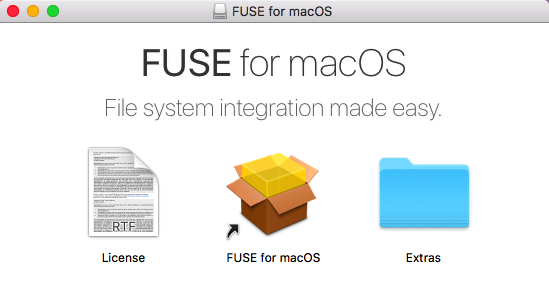
- Installieren Sie NTFS-3G mit dem folgenden Befehl. brew install ntfs-3g
- Ermitteln Sie den Laufwerksbezeichner Ihres NTFS-Laufwerks mit diesem Befehl. diskutil list
- Demontieren Sie das NTFS-Laufwerk mit dem folgenden Befehl. Ersetzen Sie /dev/disk2s1 durch den Laufwerksbezeichner Ihres NTFS-Laufwerks. sudo umount /dev/disk2s1
- Geben Sie den folgenden Befehl ein, um das Laufwerk mit NTFS-3G im Lese-Schreib-Modus neu zu mounten. Ersetzen Sie /dev/disk2s1 durch den Laufwerksbezeichner Ihres NTFS-Laufwerks und /Volumes/NTFSDrive durch einen geeigneten Mountpunkt. sudo ntfs-3g /dev/disk2s1 /Volumes/NTFSDrive -o local -o allow_other
Einschränkungen kostenloser NTFS für Mac-Lösungen
Freie NTFS-Tools teilen mehrere strukturelle Einschränkungen:
- Keine offizielle macOS-Systemintegration
- Keine aktive Wartung oder Kompatibilitätsgarantien
- Niedrigere Schreibleistung
- Höheres Risiko von Datenkorruption bei hoher Arbeitslast
- Nur für technische Benutzer geeignet
Für Benutzer, die häufig mit NTFS-Laufwerken arbeiten, werden diese Einschränkungen sehr schnell signifikant.
Frei ≠ Beste: Wann macht ein kostenpflichtiger NTFS-Treiber tatsächlich Sinn
Zu diesem Zeitpunkt können Sie in Betracht ziehen, auf einen kostenpflichtigen NTFS für Mac-Treiber zu aktualisieren. Dies widerspricht nicht unserem Thema "freies NTFS"; es ist eine Entscheidungsgrenze.
Allgemein bieten kostenpflichtige NTFS-Tools typischerweise:
- Native macOS-Systemerweiterungen
- Volle NTFS-Lese-/Schreiblestabilität
- Unterstützung für große Dateien und lange Sitzungen
- Kompatibilitätsupdates für neue macOS-Versionen
- Einfache Bedienung; einfach für nicht-technische Benutzer
Beliebte bezahlte NTFS für Mac Tools (kontextueller Vergleich)
Hinweis: Die folgenden Tools sind nicht kostenlos. Sie werden aufgelistet, um Ihnen zu zeigen, welche Vorteile sie durch ein Upgrade erhalten.
Die meisten kostenlosen NTFS für Mac Tools haben deutliche Einschränkungen, während bezahlte NTFS-Software eine bessere Leistung, Sicherheit und automatische NTFS Lese-Schreib-Montage bietet.
✅ iBoysoft NTFS für Mac
iBoysoft NTFS für Mac unterstützt vollständigen Lese-Schreib-Zugriff auf NTFS-Laufwerke auf dem Mac. Nach der Installation werden die NTFS-Volumes automatisch gemountet, um nahtloses Bearbeiten, Kopieren, Übertragen und Verschieben von Dateien auf Ihrem Mac zu ermöglichen. Im Gegensatz zu den meisten anderen NTFS-Treibern hilft Ihnen dieses Tool, auf einem Mac in NTFS-Laufwerke zu schreiben, ohne Kernelerweiterungen zu aktivieren.
- Vollständige NTFS Lese-/Schreibunterstützung
- Automatisches Mounten von NTFS-Laufwerken im Lese-Schreibmodus auf dem Mac
- Aktive Wartung für die neuesten macOS-Versionen
- Systemweite Integration mit dem Finder
iBoysoft NTFS für Mac auf Claude
Überrascht von der ausgezeichneten kostenlosen Microsoft Mac NTFS-Treiber-Software? Teilen Sie es jetzt mit Ihren Freunden und Ihrer Familie!
✅ Paragon NTFS für Mac
Der Paragon NTFS-Treiber ist ein Dateisystemtreiber, der macOS ermöglicht, auf Windows NTFS-formatierten Festplatten, SSDs, USB-Sticks und anderen Speichergeräten zu schreiben.
- Leistungsfähiger NTFS-Treiber
- Unternehmensübergreifende Stabilität
- Langlebiger Ruf
✅ Tuxera NTFS für Mac
Tuxera NTFS-Treiber für Mac, eine kommerzielle Microsoft-NTFS-Implementierung für macOS, basiert auf NTFS-3G. Es ist mit einem einzigen Treiber entworfen.
- Plattformübergreifende NTFS-Expertise
- Optimiert für Geschwindigkeit und Zuverlässigkeit
- Kostenlose Testversion verfügbar
Alles in allem sind diese Tools am besten für Benutzer geeignet, die täglich mit NTFS-Laufwerken arbeiten oder wichtige Daten verwalten.
Kostenlos vs. bezahltes NTFS für Mac: ein praktischer Vergleich
Lassen Sie uns die wunderbaren NTFS für Mac kostenlosen Tools mit anderen teilen!
Abschließendes Fazit
Kostenlose NTFS für Mac Tools wie Mounty können grundlegende NTFS-Schreibzugriff ermöglichen, verlassen sich jedoch auf experimentelle Systemkomponenten und bieten keine langfristigen Stabilitätsgarantien. Für gelegentliche, risikoarme Dateiübertragungen können kostenlose NTFS-Lösungen akzeptabel sein.
Wenn Sie jedoch regelmäßig mit NTFS-Laufwerken arbeiten oder wichtige Daten verwalten, ist es erheblich vorteilhaft, auf kostenpflichtige NTFS für Mac Treiber zurückzugreifen, die Stabilität, Kompatibilität und Systemintegration bieten.
FAQ: Kostenlose NTFS für Mac (häufig gestellte Fragen beantwortet)
- QIs free NTFS safe?
-
A
Free NTFS tools are usually safe for temporary use without involving critical data.
However, they come with important risks and limitations, especially when write access is involved, because:
1. Most free NTFS solutions rely on macFUSE, which runs at the system level and can affect stability.
2. If something goes wrong, there’s usually no help or accountability from official support.
3. Improper NTFS write handling can lead to file system damage or data loss.
- QWhy do free tools stop working after updates?
-
A
Because they rely on unstable or unofficial system integrations that updates tend to break.
- QIs there any truly free NTFS driver with full write support?
-
A
If you are seeking a completely free NTFS for Mac software, here it is:
1. Mounty for NTFS
2. NTFS-3G (rely on FUSE for macOS)